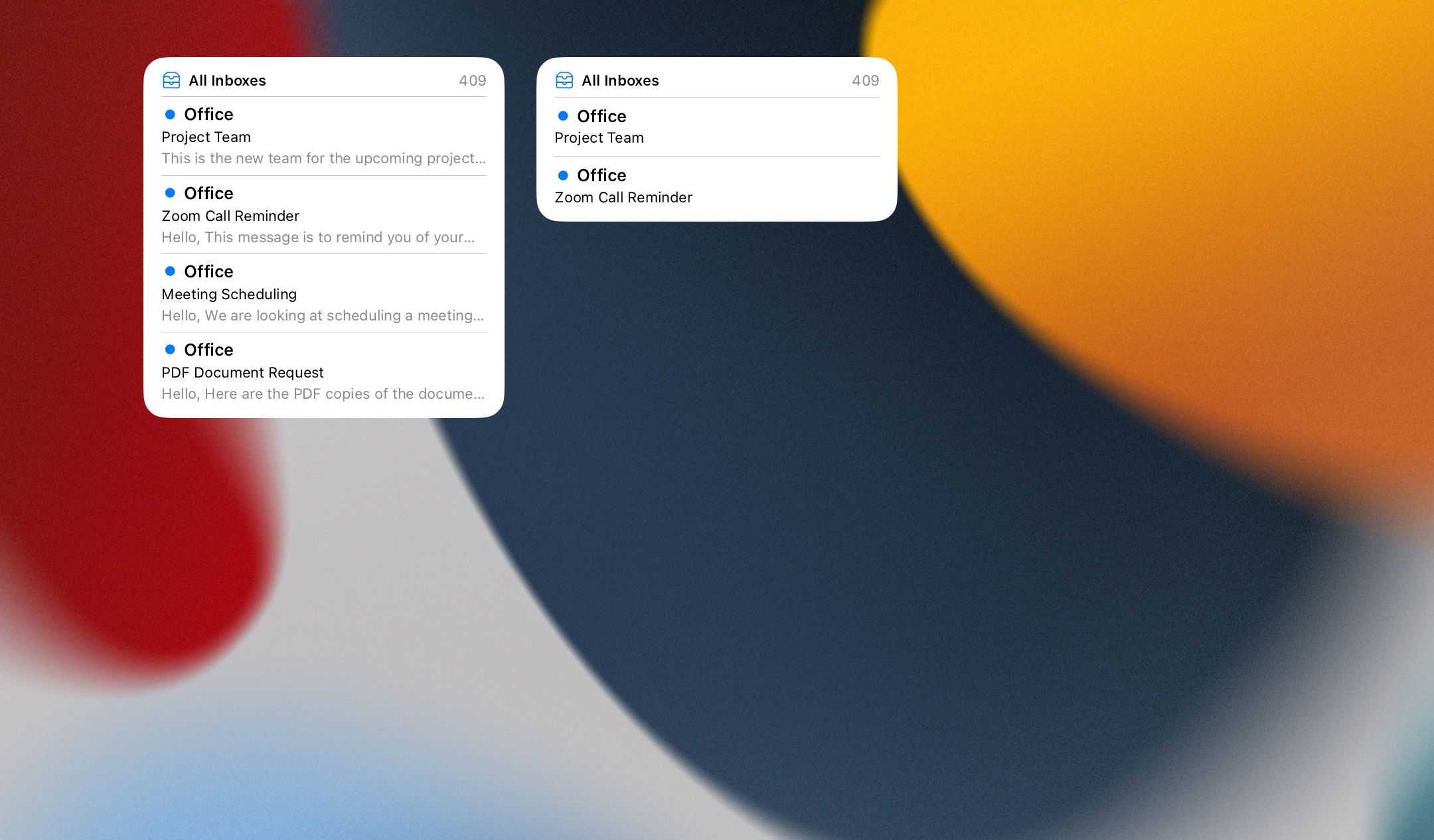Les widgets ne sont pas une nouveauté ; ils sont présents sur les téléphones Android depuis un certain temps, mais commencent seulement à devenir une fonctionnalité plus courante sur l’iPhone et l’iPad. Alors que les icônes d’applications restent immobiles sur votre écran d’accueil, un widget d’application vous permet de voir d’un coup d’œil ce qui se passe dans l’application.
Avec un tel choix de widgets, il peut être difficile de trouver les meilleurs widgets pour votre iPad et votre iPad Pro. Voici donc une liste des meilleurs widgets pour iPad que vous devriez utiliser dès maintenant.
Détails du contenu : afficher
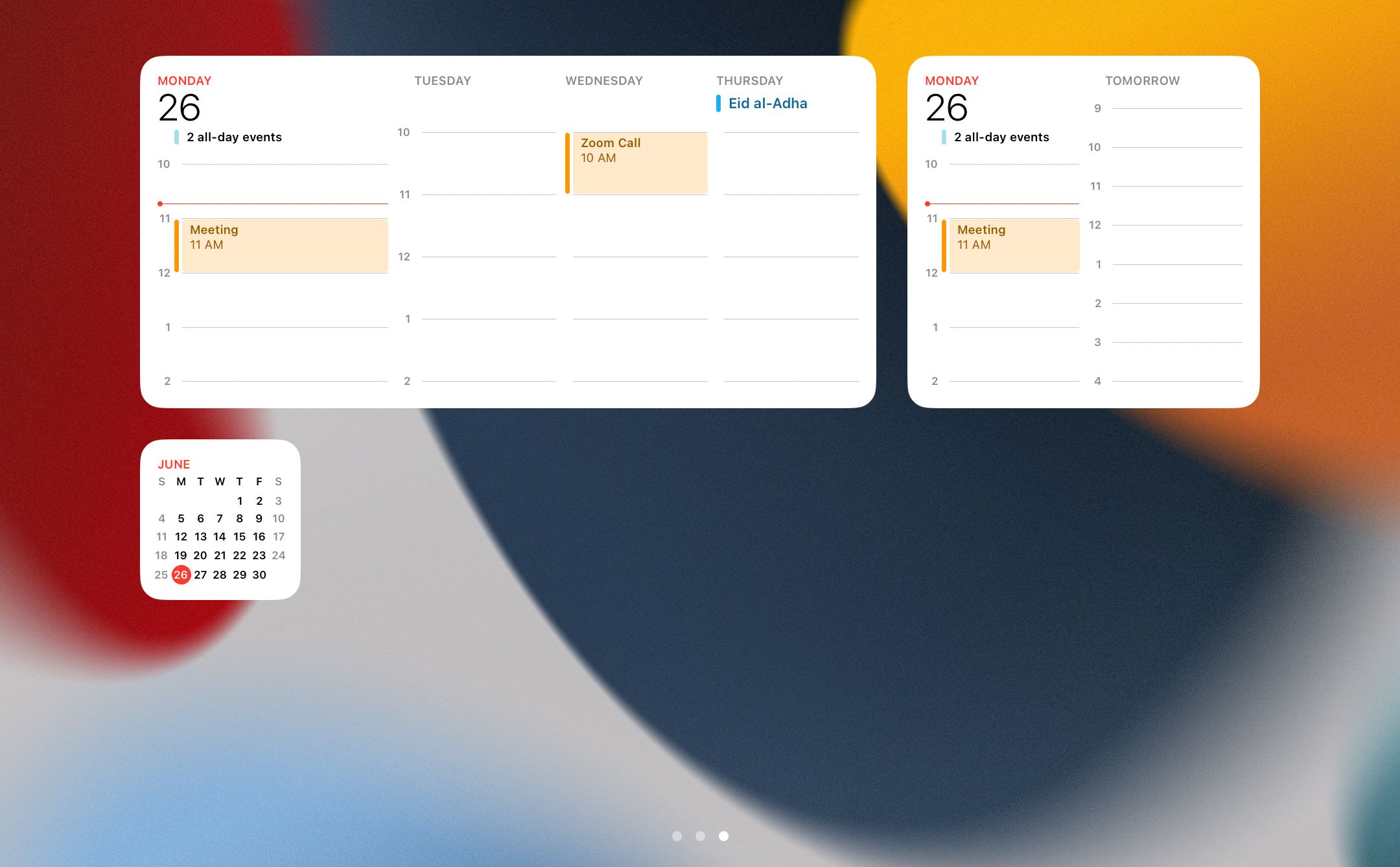
Si vous utilisez un calendrier numérique, vous devriez jeter un coup d’œil au widget Calendrier d’Apple. De nombreuses autres applications de calendrier proposent des widgets correspondants dans l’App Store, mais le widget Calendrier intégré d’Apple reste l’un des meilleurs.
Vous avez le choix entre de nombreuses tailles et configurations de widgets, qui peuvent être personnalisés en fonction des calendriers que vous avez synchronisés. Ce widget fonctionne également avec les calendriers Google et Outlook si vous préférez les utiliser.
Si vous ne voulez voir que votre calendrier professionnel ou personnel, appuyez longuement sur le widget une fois que vous l’avez ajouté à votre écran d’accueil et appuyez sur Modifier le widget. Assurer App de calendrier miroir est désactivé, puis appuyez sur le bouton Calendriers ci-dessous. Ici, vous pouvez sélectionner le calendrier que vous souhaitez voir apparaître dans votre widget.
Si vous souhaitez afficher tous les événements de tous les calendriers, conservez l’option Application Calendrier Miroir activé.
Télécharger : Calendrier (Gratuit)
2. Le widget des raccourcis
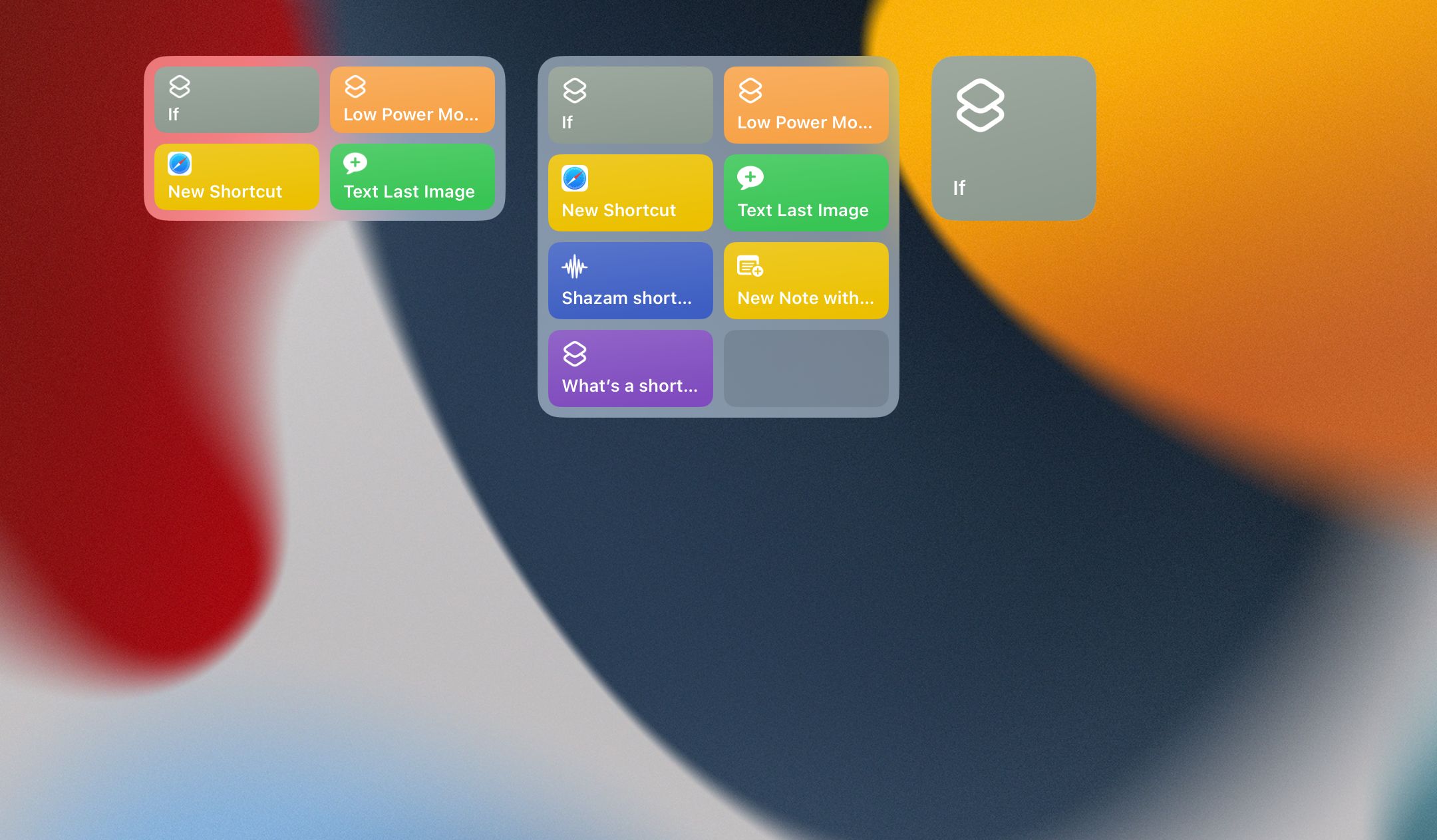
Si vous souhaitez tirer le meilleur parti de votre iPad tout en augmentant votre productivité, vous devez utiliser l’application Raccourcis et son widget respectif. L’application Raccourcis d’Apple vous permet d’automatiser certains processus et d’activer une chaîne de commandes d’un simple toucher ou d’une commande Siri.
Si vous n’utilisez pas encore Shortcuts, avant d’ajouter le widget à votre iPad, ouvrez l’application Raccourcis et jouez avec des raccourcis prédéfinis. Une fois que vous avez terminé, retournez sur votre écran d’accueil et ajoutez le widget Raccourcis pour accéder facilement à ces raccourcis.
Il y a tellement d’options différentes que vous trouverez certainement un raccourci pratique en quelques minutes.
Télécharger : Raccourcis (Gratuit)
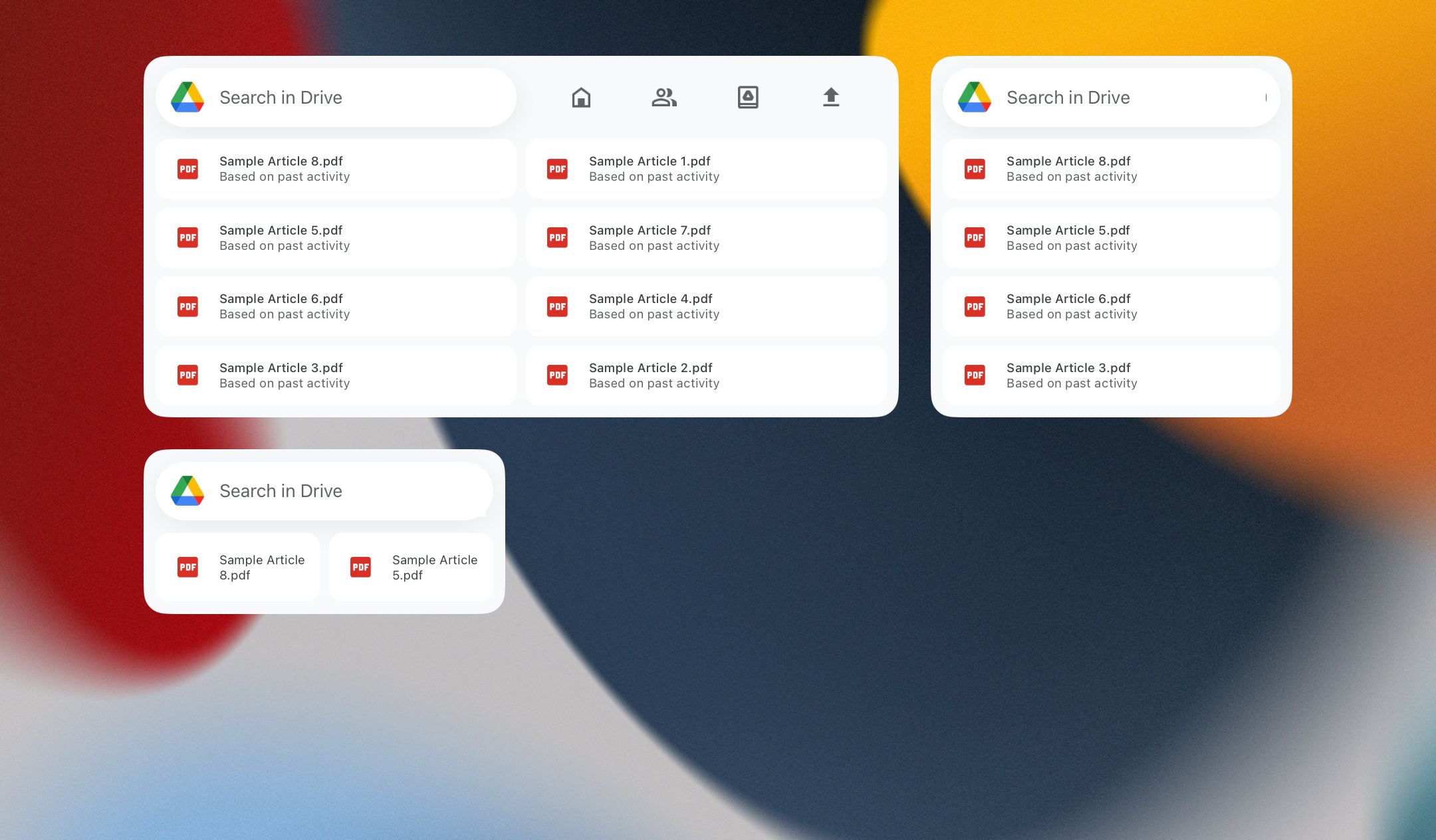
Si vous utilisez Google Drive, son widget serait un ajout pratique à l’écran d’accueil de votre iPad. Vous pouvez configurer le widget Google Drive pour qu’il affiche vos fichiers récents ou pour qu’il affiche des raccourcis pour les actions courantes sur Google Drive.
Choisissez entre les widgets petit, moyen et grand, puis configurez-le en appuyant longuement et en sélectionnant Modifier le widget. Basculer Afficher les fichiers sélectionnés pour afficher les documents récents de Google Drive, et désactivez-la si vous souhaitez que votre widget serve de raccourci pour les actions courantes de Google Drive.
Ce widget est pratique si vous transférez constamment des fichiers de votre iPad vers votre Mac ou votre PC.
Télécharger : Google Drive (gratuit, abonnement disponible)
4. Le widget Google Maps
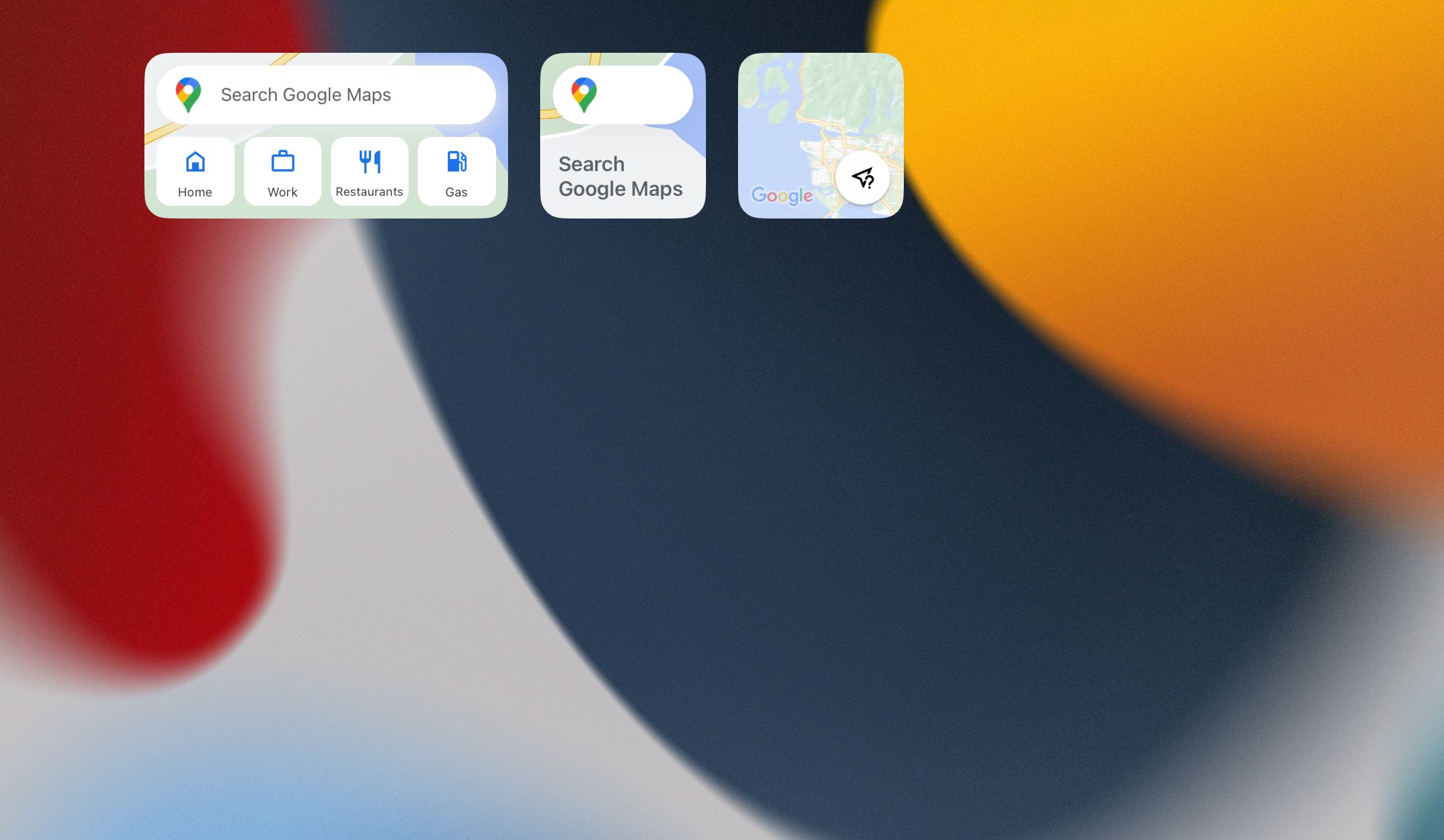
Si vous vous déplacez régulièrement, le widget Google Maps mérite une place sur votre écran d’accueil.
Vous vous demandez peut-être pourquoi Apple Maps n’est pas la carte recommandée par excellence, mais la vérité est que vous ne pouvez pas faire grand-chose avec le widget Apple Maps. Le widget Google Maps, quant à lui, vous permet d’afficher en temps réel les informations relatives à un trajet épinglé. Il peut également être configuré pour vous indiquer les dernières conditions de circulation ou vous aider à trouver des lieux à proximité.
Si vous souhaitez configurer le widget Google Maps pour qu’il affiche des données en temps réel sur votre trajet, vous devez d’abord épingler votre trajet dans l’application Google Maps. Pour ce faire, obtenez des indications pour votre trajet, puis appuyez sur Épingler dans le coin inférieur droit de votre écran. Vous pouvez appuyer longuement sur le widget, puis appuyer sur Modifier le widgetet sélectionnez le trajet épinglé pour lequel vous souhaitez que le widget affiche les données.
De nombreuses personnes utilisent cette fonction pour savoir quand il est préférable de quitter le travail ou de continuer à travailler.
Télécharger : Google Maps (Gratuit)
Le widget Apple Mail est le suivant. Si vous utilisez votre iPad pour le travail, ce widget est un excellent moyen de surveiller vos e-mails non lus ou une boîte de réception particulière.
Une fois que vous avez ajouté le widget à votre écran d’accueil, appuyez longuement sur le widget et touchez Modifier le widget pour choisir la boîte aux lettres que vous souhaitez consulter. Vous pouvez également choisir d’afficher toutes les boîtes de réception ou seulement les e-mails non lus.
Si vous utilisez les modes Focus sur votre iPad, vous pouvez configurer votre écran d’accueil pour afficher les e-mails professionnels dans un focus et les e-mails personnels dans un autre. C’est beaucoup plus facile que de vérifier manuellement votre courrier électronique de temps en temps.
Télécharger : Mail (Gratuit)
6. Widget horloge mondiale
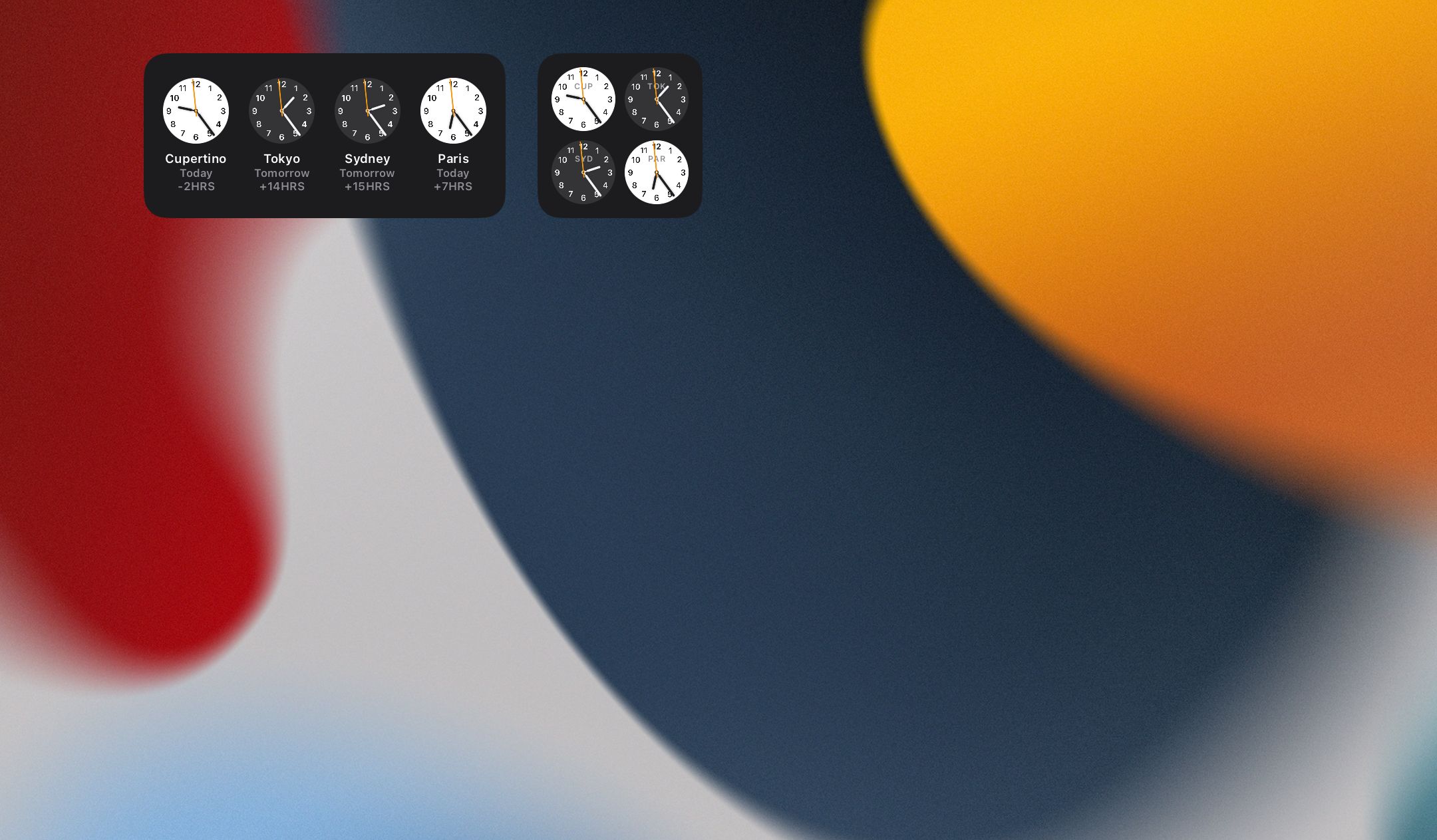
Ce widget n’intéressera probablement pas tout le monde, mais il est très utile pour ceux qui travaillent sur plusieurs fuseaux horaires. Le widget Horloge mondiale est l’une des options du widget Horloge, et il vous permet d’afficher jusqu’à quatre horloges différentes réglées sur les lieux de votre choix.
Une fois le widget ajouté à votre écran d’accueil, appuyez longuement dessus, puis appuyez sur Modifier le widgetet choisissez les villes que vous souhaitez voir apparaître dans le widget. Vous pouvez également réorganiser les villes en maintenant enfoncée la touche trois lignes à côté de chaque ville et en les faisant glisser vers le haut ou vers le bas de la liste.
Ce n’est pas le widget horloge le plus esthétique qui soit, mais comme il est préinstallé sur votre iPad, vous n’aurez pas besoin de télécharger d’autres applications pour y accéder.
Télécharger : Horloge (Gratuit)
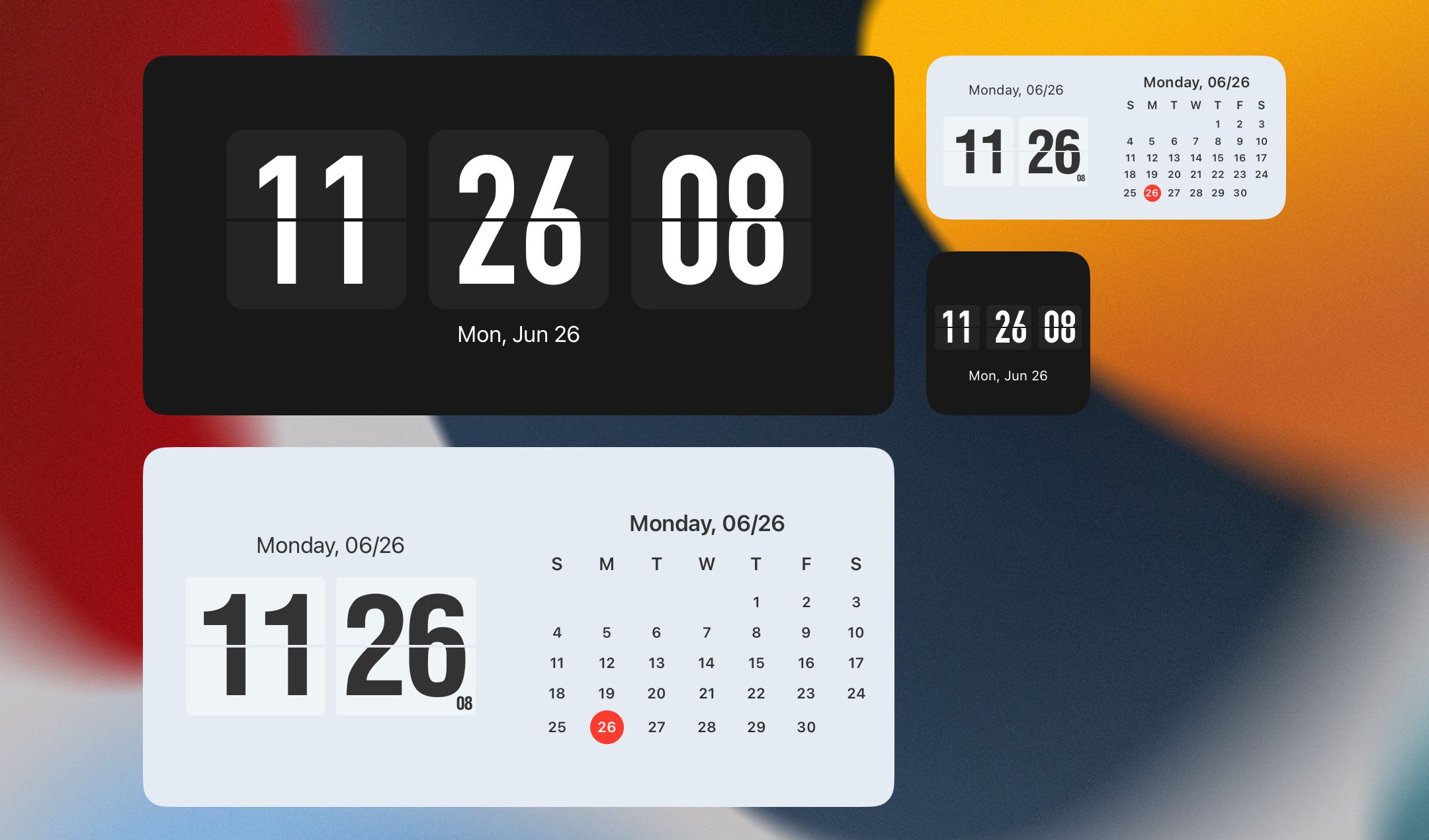
Si vous n’aimez pas l’esthétique des widgets de l’application Horloge, vous préférerez peut-être l’aspect minimaliste du widget Flip Clock. Tout d’abord, téléchargez et ouvrez l’application Flip Clock pour personnaliser les paramètres de votre widget.
L’application est gratuite, mais si vous souhaitez supprimer les publicités ou accéder à des options de couleurs premium, vous devrez effectuer une mise à jour en payant une somme forfaitaire. Cependant, si vous aimez le schéma de couleurs noir et blanc et que vous n’avez pas l’intention d’utiliser l’application pour autre chose que ses widgets, la version gratuite est plus que suffisante.
Ouvrez l’application et appuyez sur le bouton icône d’engrenage dans le coin supérieur droit. Tapez ensuite sur Paramètres du widget. Ici, vous pouvez personnaliser vos petit*, moyens et grands widgets. Choisissez une horloge de 12 heures ou de 24 heures, décidez d’afficher ou non les secondes et choisissez parmi une poignée de thèmes de couleurs gratuits.
Lorsque vous avez terminé, retournez à votre écran d’accueil et ajoutez votre nouveau widget d’horloge personnalisée.
Télécharger : Flip Clock (Gratuit, achats in-app disponibles)
8. Le widget des rappels
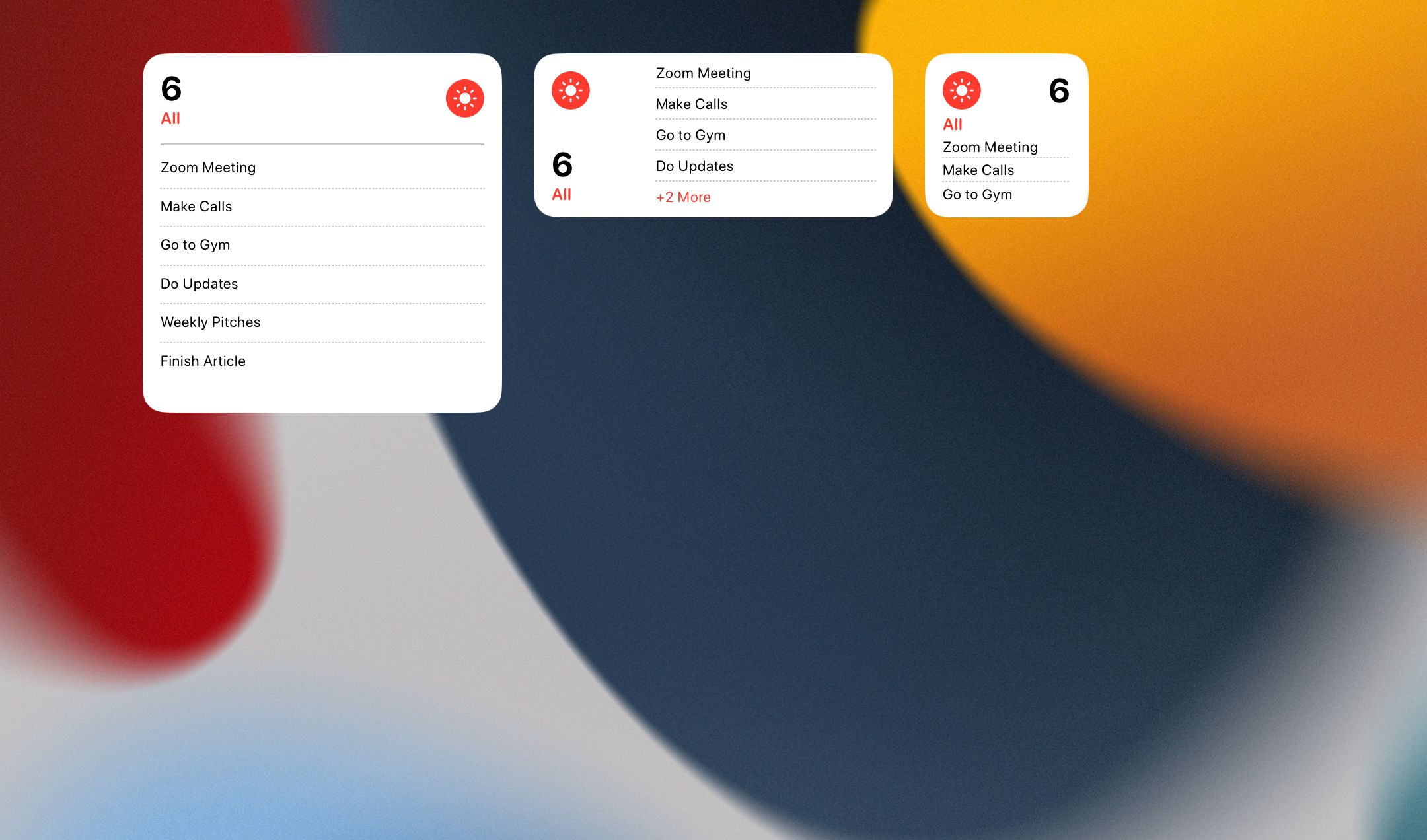
Les applications de listes de tâches pour iPad ne manquent pas, et si certaines proposent des options de widgets décentes, la plupart ne sont pas à la hauteur ou ne justifient pas l’effort nécessaire pour les configurer. Si l’application Apple Reminders préinstallée ne vous permet pas de personnaliser ses couleurs, elle est un cran au-dessus de la plupart des autres en termes de fonctionnalités et, surtout, elle est gratuite !
Comme la plupart des widgets, l’application Rappels ne vaut que ce que vous en faites. Bien que vous puissiez la configurer pour qu’elle affiche toutes les tâches, vous devez configurer des listes dans Reminders si vous voulez tirer le meilleur parti du widget.
Les listes vous permettent de personnaliser votre widget et de segmenter vos tâches. Par exemple, vous pouvez configurer un widget pour afficher les tâches liées au travail et un autre pour la maison.
Télécharger : Rappels (Gratuit)
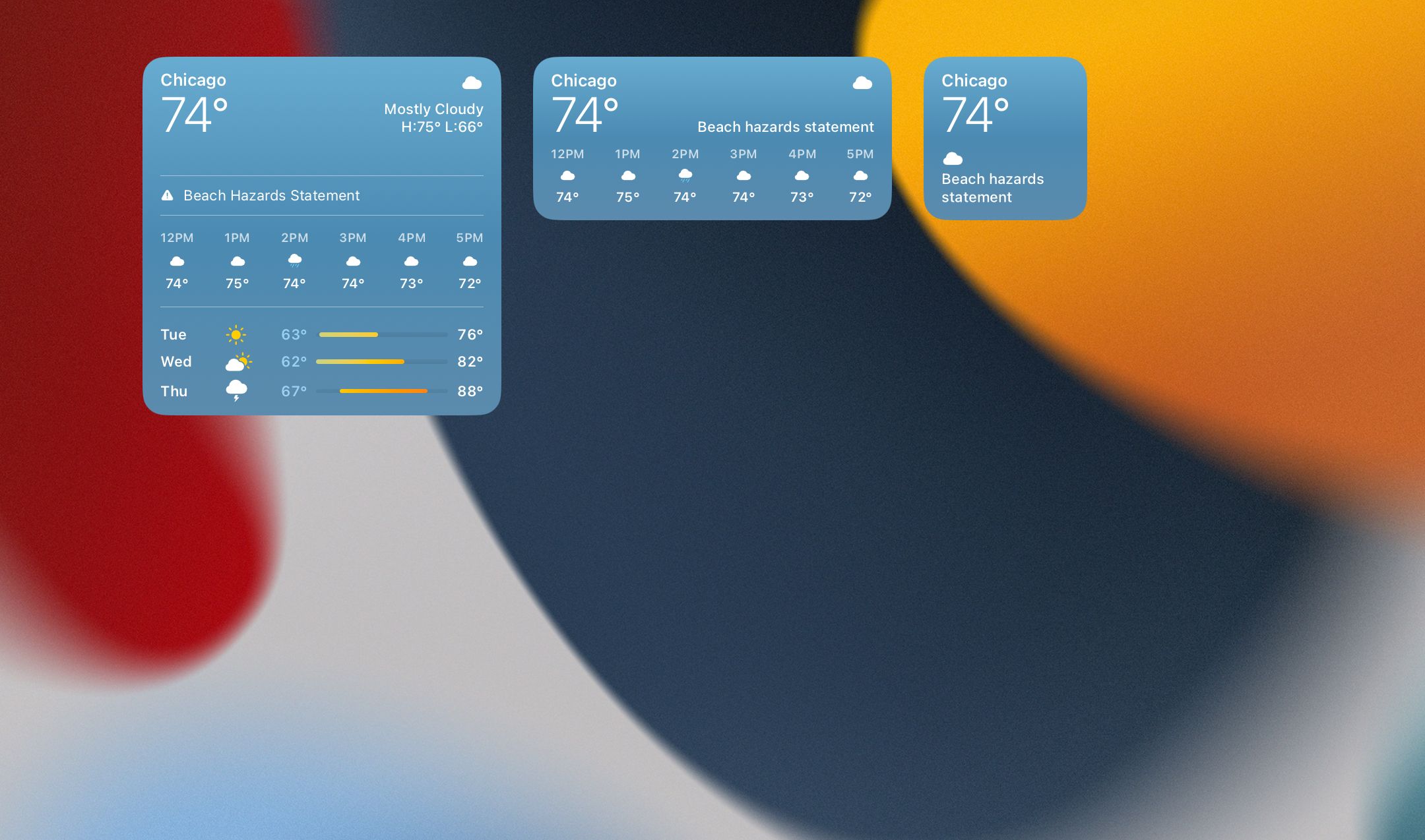
Le widget météo est un outil incroyablement utile sur votre iPad. Que vous soyez au travail, à l’école ou à la maison, connaître le temps qu’il fait peut vous aider à faire les bons plans. Il est utile pour les personnes qui se déplacent à pied.
Une fois correctement configuré, il peut afficher des données météorologiques précises pour l’endroit où vous vous trouvez. Ainsi, vous pouvez rester informé lorsque vous êtes en déplacement sans avoir à ouvrir l’application manuellement à chaque fois. Le widget Météo vous avertit également des orages, des phénomènes météorologiques violents et des alertes relatives à la qualité de l’air.
Le petit widget affiche la température, le moyen les prévisions horaires et le grand widget les prévisions hebdomadaires.
Télécharger : Météo (Gratuit)
Profitez des meilleurs widgets pour iPad
Trouver les meilleurs widgets pour votre iPad et votre iPad Pro n’a jamais été aussi facile. Que vous travailliez sur votre iPad, que vous le partagiez avec vos enfants ou que vous partagiez son utilisation entre le travail et les loisirs, l’utilisation de widgets améliorera votre expérience utilisateur. Il existe des tonnes de widgets différents que vous pouvez ajouter à l’écran d’accueil, et nous pensons que les options ci-dessus sont les meilleures du lot.